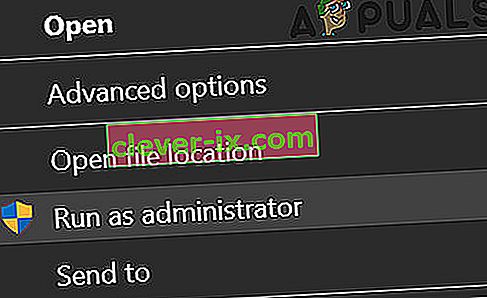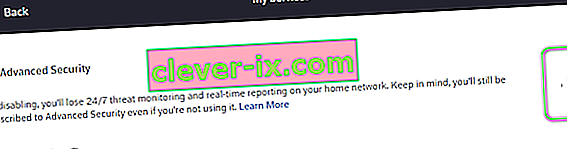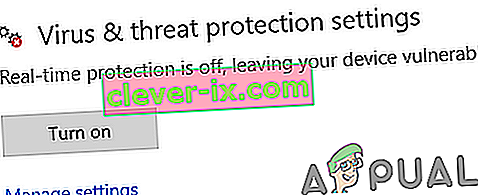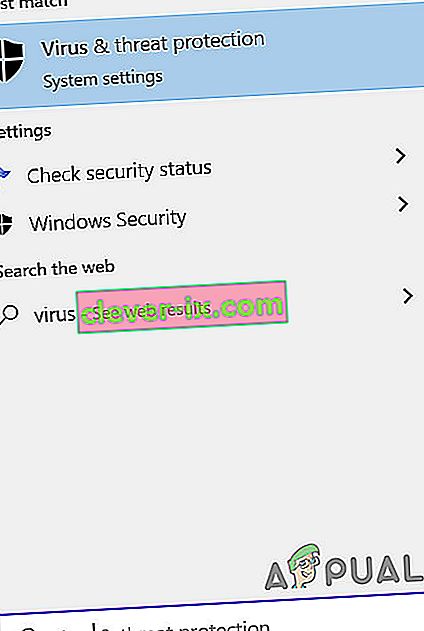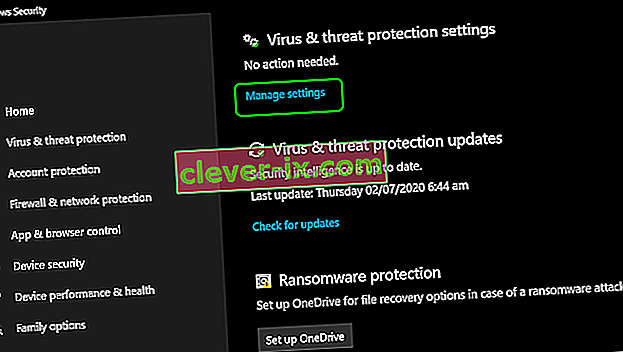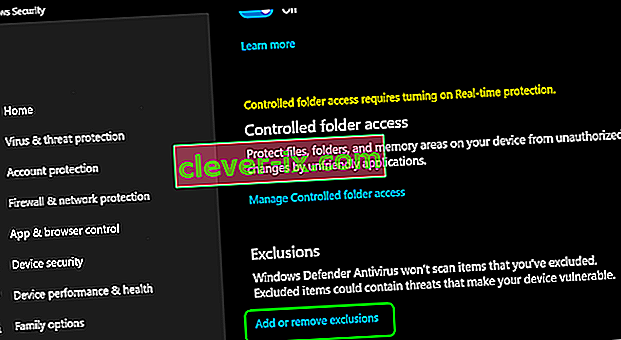Môže sa stať, že nebudete môcť stiahnuť súbory Bootstrapper v Synapse X z dôvodu blokovania antivírusovými / firewallovými aplikáciami alebo vašim ISP. Okrem toho sa môže zobraziť chyba, o ktorej sa diskutuje, ak program Synapse X nie je spustený s oprávneniami správcu.
Dotknutý používateľ narazí na chybu pri pokuse o spustenie / inštaláciu aplikácie Synapse. Niektorí používatelia narazili na chybu hneď po stiahnutí, zatiaľ čo iní používatelia sa s ňou stretli po dlhodobom používaní.

Pred pokračovaním v procese riešenia problémov sa uistite, či je webová stránka Synapse funkčná . Okrem toho vykonajte jednoduchý reštart systému a skontrolujte, či je problém vyriešený (riešenie hlásené mnohými používateľmi, aby fungovalo).
Riešenie 1: Spustite program Synapse X s oprávneniami správcu
V najnovšej verzii systému Windows Microsoft vylepšil funkcie zabezpečenia a ochrany osobných údajov svojho operačného systému. Jednou z takýchto funkcií je použitie UAC na obmedzenie prístupu k životne dôležitým systémovým zdrojom. Môže sa vyskytnúť chyba, o ktorej sa diskutuje, ak Synapse X nemá právo na prístup k chráneným systémovým prostriedkom. V tejto súvislosti môže problém vyriešiť spustenie programu Synapse X s oprávneniami správcu.
- Pravým tlačidlom myši na ikonu zástupcu z Synapse X a potom kliknite na položku Spustiť ako správca .
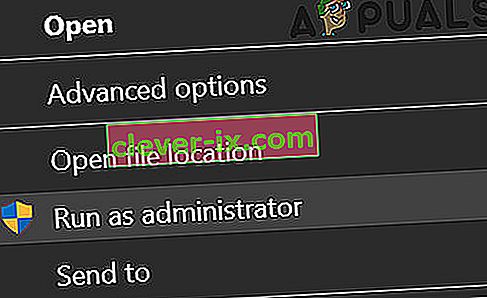
- Teraz skontrolujte, či Synapse X funguje dobre.
Riešenie 2: Použite klienta VPN alebo vyskúšajte inú sieť
Poskytovatelia internetových služieb zavádzajú rôzne typy techník a metód na riadenie prenosu a ochranu svojich používateľov. S touto chybou sa môžete stretnúť, ak je váš ISP zablokovaný základný súbor / služba / zdroj. V tejto súvislosti môže problém vyriešiť použitie VPN. Môžete sa rozhodnúť použiť inú sieť alebo hotspot svojho mobilného telefónu.
- Stiahnite a nainštalujte si klienta VPN podľa vášho výberu.
- Teraz spustite požadované miesto a pripojte sa k nemu. Môžete sa rozhodnúť použiť inú sieť alebo hotspot svojho mobilného telefónu (dávajte však pozor na veľkosť súboru na stiahnutie).
- Potom skontrolujte, či je v Synapse X chyba.
Riešenie 3: Vypnite pokročilé zabezpečenie (iba Xfinity)
xFi Advanced Security od Xfinity pridáva ďalšiu vrstvu ochrany (v reálnom čase) pre vaše zariadenia blokovaním škodlivých stránok a kybernetických hrozieb. Pri diskusii sa môže vyskytnúť chyba, ak xFi Advanced Security blokuje prístup na webovú stránku Synapse. V tomto scenári môže problém vyriešiť vypnutie xFi Advanced Security.
- Spustiť na App / web XFI a prejdite na Ďalší .
- Teraz vyberte Moje služby a potom Zakázať xFi Advanced Security.
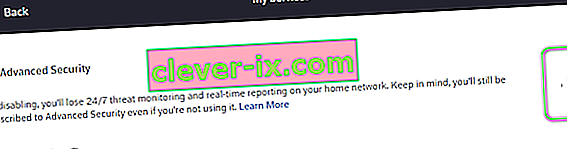
- Potom spustite program Synapse X a skontrolujte, či teraz funguje dobre.
Riešenie 4: Povoľte program Synapse X prostredníctvom antivírusových aplikácií (Windows Defender) a brány firewall
Antivírusové a firewallové aplikácie hrajú zásadnú rolu v zabezpečení vášho systému a dát. S touto chybou sa môžete stretnúť, ak vaša antivírusová / firewall aplikácia blokuje základný súbor / službu / proces pre Synapse X. V tejto súvislosti môže problém vyriešiť dočasné vypnutie antivírusovej aplikácie a vypnutie brány firewall. Môžete sa tiež rozhodnúť pridať výnimku pre súbory / služby / procesy súvisiace so Synapse X v nastaveniach antivírusu / brány firewall.
Varovanie : Postupujte na svoje vlastné riziko, pretože deaktivácia (alebo pridanie výnimiek) vašich antivírusových aplikácií alebo brán firewall môže váš systém vystaviť hrozbám, ako sú vírusy, trójske kone atď.
- Dočasne vypnite antivírus.
- Dočasne vypnite bránu firewall.
- Dávajte pozor na obrancu systému Windows , ak prevezme úlohu antivírusu / brány firewall, potom ho tiež deaktivujte (aspoň deaktivujte ochranu programu Windows Defender v reálnom čase).
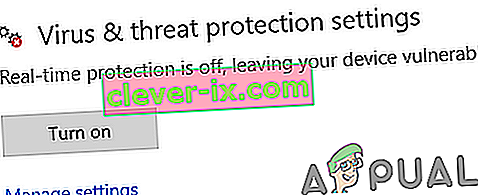
Ak chcete pridať výnimku pre Synapse X v nastaveniach antivírusu / brány firewall, pridajte výnimku pre celý priečinok Synapse X. Pre ilustráciu si ukážeme postup pre program Windows Defender.
- Na paneli úloh vášho systému kliknite na vyhľadávacie pole Windows a zadajte Ochrana pred vírusmi a hrozbami . Potom v zozname výsledkov kliknite na položku Virus & Threat Protection.
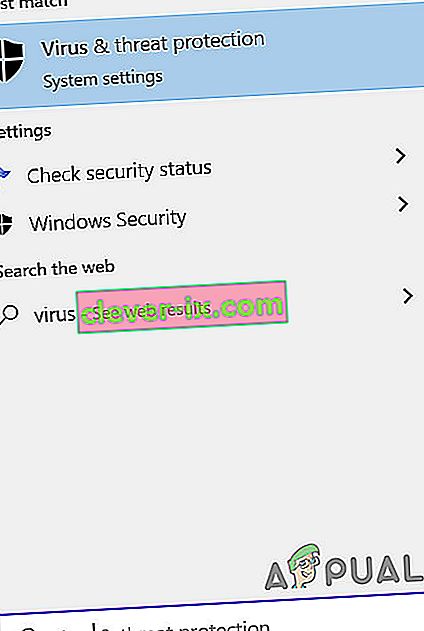
- Teraz prejdite nadol až na koniec a potom kliknite na Spravovať nastavenia (v časti Nastavenia ochrany pred vírusmi a hrozbami ).
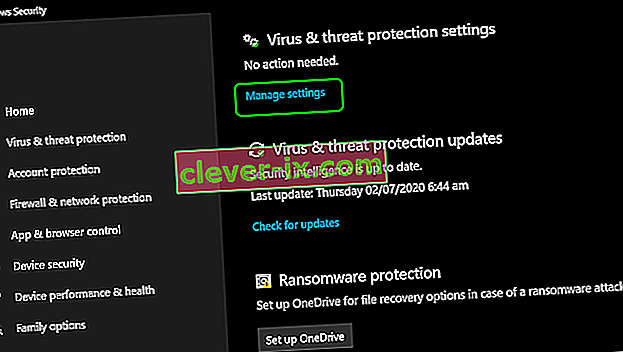
- Potom posuňte zobrazenie nadol až na koniec a potom kliknite na položku Pridať alebo odstrániť vylúčenia (v časti Vylúčenia ).
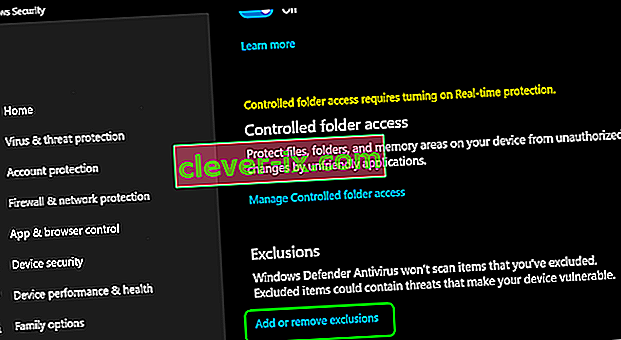
- Teraz kliknite na Pridať vylúčenie a potom v zobrazenej ponuke kliknite na Priečinok .

- Teraz prejdite do priečinka Synapse X a kliknite na Vybrať priečinok .
- Potom spustite program Synapse X a skontrolujte, či sa v ňom nenachádza chyba.
Ak problémy stále pretrvávajú, znova načítajte a preinštalujte (s oprávneniami správcu) program Synapse X a nechajte antivírus / firewall deaktivovaný (nezabudnite pridať výnimku pre celú zložku Synapse X v antivírusových / firewall aplikáciách, najmä Windows Defender) .
Bude dobré vyčistiť systém pred opätovným načítaním a preinštalovaním aplikácie alebo zavrieť všetky nepotrebné procesy pomocou Správcu úloh. Ak je to možné, snažte sa používať antivírusový program , ako sú webové koreň, ktorý je kompatibilný s Synapse X . Pri extrakcii archívu Synapse tiež skúste použiť File Explorer (nie WinRAR alebo 7-Zip atď.).